ZES Ransomware (09.16.25)
Što je ZES Ransomware?ZES ransomware zlonamjerni je softverski program koji se uvlači u sustav, zaključava korisničke podatke i zahtijeva naknadu za otkupninu da bi ih otključao. Ovaj je zlonamjerni softver dio obitelji zlonamjernih programa Makop i prvi je put otkriven u kolovozu 2020. Virus je dizajniran za napad na korisnike računala širom svijeta, kriptirajući osobne predmete poput slika, datoteka, baza podataka, dokumenata i mnogih drugih. Za šifriranje datoteka koristi moćne algoritme poput RSA i AES, što umanjuje nadu u oporavak šifriranih podataka. Žrtva može vidjeti svaku šifriranu datoteku s dodatkom .zes.
Osim zaključanih podataka, žrtvama se uručuje i bilješka o otkupnini s naslovom readme-warning.txt spremljena na radnoj površini. Bilješka objašnjava kako su počinitelji zaključali podatke i što žrtva mora učiniti kako bi povratila pristup. Također su stavili do znanja žrtvi da jedinstveni ključ za otključavanje datoteka postoji samo kod njih i trebali bi platiti u bitcoin valuti ako žele oporaviti podatke. Bilješka glasi:
::: Pozdrav :::
Mala česta pitanja:
.1.
P: Što se događa?
O: Vaše su datoteke šifrirane i sada imaju produžetak "zes". Struktura datoteke nije oštećena, učinili smo sve što je moguće da se to ne dogodi.
.2.
P: Kako oporaviti datoteke?
O: Ako želite dešifrirati datoteke, morat ćete platiti u bitcoinima.
.3.
P: Što je s garancijama?
O: To je samo posao. Apsolutno nas nije briga za vas i vaše ponude, osim za dobivanje pogodnosti. Ako ne obavimo svoj posao i obveze, nitko neće surađivati s nama. To nije u našem interesu.
Da biste provjerili mogućnost vraćanja datoteka, možete nam poslati bilo koje 2 datoteke s JEDNOSTAVNIM proširenjima (jpg, xls, doc itd. ... ne bazama podataka!) I malim veličinama (maks. 1 mb), dešifrirat ćemo ih i poslati vam natrag . To je naše jamstvo.
.4.
P: Kako stupiti u kontakt s vama?
O: Možete nas poslati na naš poštanski sandučić: [zaštićen e-poštom]
.5.
P: Kako će se odvijati postupak dešifriranja nakon plaćanja?
O: Nakon plaćanja poslat ćemo vam naš program za dekodiranje skenera i detaljne upute za upotrebu. Pomoću ovog programa moći ćete dešifrirati sve svoje šifrirane datoteke.
.6.
P: Ako ne želim platiti loše ljude poput vas?
O: Ako želite ne surađivati s našom službom - za nas to nije važno. Ali izgubit ćete svoje vrijeme i podatke, jer samo mi imamo privatni ključ. U praksi - vrijeme je mnogo vrjednije od novca.
::: PAZITE :::
NEMOJTE pokušavati sami mijenjati šifrirane datoteke!
Ako ćete pokušati koristiti bilo koji softver treće strane za vraćanje podataka ili antivirusna rješenja - napravite sigurnosnu kopiju za sve šifrirane datoteke!
Sve promjene u šifriranim datotekama mogu dovesti do oštećenja privatnog ključa i, kao rezultat, gubitka svi podaci.
Autor ZES-a koristi nekoliko tehnika distribucije. Nažalost, budući da je ova vrsta ransomwarea još uvijek nova, nakon što napadne, manje je ili nema nade za oporavak datoteka. Neoprezni korisnici interneta čine većinu žrtava ZES-a budući da organizatori virusa globalno globalno šalju zlonamjerne e-poruke. Ostale tehnike korištene za distribuciju ZES ransomwarea uključuju:
- Softverske ranjivosti
- Lažna ažuriranja preglednika
- Nesigurne Wi-Fi veze
- Piratske instalacije
Kao i bilo koji drugi zlonamjerni program, ZES ransomware može se spriječiti promatranjem i prakticiranjem mjera predostrožnosti, kao što su osiguravanje stalnog ažuriranja instaliranih programa i operativnog sustava, oklopljivanje računala pouzdanim alatom za zaštitu od zlonamjernog softvera, kloniti se nesigurnih web stranica koje uključuju bujice i distributere piratskog sadržaja, i što je najvažnije, sigurnosno kopiranje svih važnih datoteka na daljinu.
Ako je vaš sustav zaražen ZES ransomwareom, ne možete ništa učiniti oporaviti šifrirane datoteke. Dakle, trebali biste se koncentrirati na uklanjanje virusa i isprobati druge načine oporavka podataka iz udaljenih sigurnosnih kopija bez plaćanja kriminalaca.
Što ZES Ransomware radi?Kad se ovaj zlonamjerni softver infiltrira u sustav, on modificira Windows sustave, pripremajući ga za nesmetano šifriranje datoteka. Na primjer, ZES ransomware briše Shadow Volume Copies kao i ostale ugrađene opcije oporavka sustava. Takve karakteristike čine oporavak datoteke bez ključa za dešifriranje gotovo nemogućim.
Da bi se osigurao pritisak na žrtve da plate, ovaj ransomware cilja datoteke koje se obično koriste kao što su PDF, dokumenti Microsoft Officea (word, excel, PowerPoint, itd.), arhive i još mnogo toga.
Bez obzira na to koliko su šifrirani podaci važni, u ovom trenutku najbolje je smatrati ih izgubljenima. Ne savjetujemo plaćanje ni djelića otkupnine kako bismo izbjegli daljnji gubitak. Umjesto toga, uzmite taj novac i uložite ga u pouzdan sigurnosni softverski alat kako biste izbjegli ponavljanje u budućnosti. Štoviše, plaćanje otkupnine ne jamči povratak vaših datoteka. Dakle, plaćanjem riskirate i gubitak novca uz podatke koji su već šifrirani.
Kako ukloniti ZES RansomwareU ovom trenutku shvaćate da je oporavak datoteka šifriranih ZES ransomwareom bez ključa za dešifriranje gotovo nemoguće. Dakle, fokusiranje na uklanjanje virusa prije pokušaja oporavka datoteka drugim sredstvima je idealno. Ako imate udaljenu sigurnosnu kopiju, najbolje je da se prvo riješite ZES ransomwarea kako biste izbjegli sekundarni napad. To će zahtijevati ugledni i pouzdani softver za zaštitu od zlonamjernog softvera. Prvo morate stvoriti sigurnosnu kopiju šifriranih datoteka pomoću zasebnog vanjskog medija. To će vam pomoći da oporavite neke, ako ne i sve datoteke u budućnosti, nakon što se izda alat za dešifriranje.
U većini slučajeva, nakon skeniranja sustava i uklanjanja virusa, računalo može doživite padove ili BSOD-ove. To može biti zbog sistemskih datoteka koje je oštetio ZES ransomware. Međutim, ne morate ponovno instalirati operativni sustav. Uz pomoć jakog softverskog alata za popravak računala možete popraviti oštećene sistemske datoteke.
Upute za uklanjanje ZES Ransomware-aRansomware zločin smatra se jednim od najsmrtonosnijih cyber kriminala zbog svoje sposobnosti zaključavanja datoteka. Opasan je i razara na svim vrstama razina, tako da se čovjek mora ponašati u skladu s tim jednom kad to primijeti u svom sustavu. Osim zaključavanja datoteka, vaš sustav može oštetiti i to da platite ruku i nogu da ga popravite.
Ističemo da ne toleriramo ideju plaćanja naknade za otkupninu jer čak i ako dobijete datoteke, kriminalci već imaju pristup vašem sustavu i mogu ponoviti isti napad u budućnosti. ZES ransomware koristi simetričnu i asimetričnu tehniku šifriranja, što onemogućava oporavak podataka bez ključa koji je u posjedu cyber kriminalaca.
Da biste se riješili ransomwarea, evo opcija koje imate :
Uzimajući sve u obzir, evo korak po korak postupka trajnog uklanjanja ZES ransomwarea iz vašeg sustava. Prije izvođenja ovog postupka uklanjanja ne zaboravite imati kopiju šifriranih datoteka:
Da biste izbrisali ZES Ransomware sa svog uređaja, slijedite korake u nastavku:
Korak 1. Uklonite ZES Ransomware iz sustava Windows
Korak 2. Izbrišite ZES Ransomware iz Mac OS X
Korak 3. Riješite se ZES Ransomwarea iz Internet Explorera
Korak 4. Deinstalirajte ZES Ransomware iz Microsoft Edgea
Korak 5. Izbrišite ZES Ransomware iz Mozilla Firefox
Korak 6. Uklonite ZES Ransomware iz Google Chromea
7. korak. Riješite se ZES Ransomwarea iz Safarija
Kako ukloniti ZES Ransomware iz Windowsa
Jedna od uobičajenih osobina ZES Ransomwarea je ta da se oni vole predstavljati legitimnim programima ili mogu biti u paketu s legitimnim programima kako bi zarazili vaše računalo. Prvo što morate učiniti kad se suočite s rizikom od ZES Ransomware-a je deinstalirati program koji ste dobili s njim.
Da biste uklonili potencijalno zlonamjerne i neželjene programe iz sustava Windows i trajno se riješili ZES Ransomware-a , slijedite ove upute:
1. Deinstalirajte zlonamjerne programe.Kliknite Start , a zatim u okvir za pretraživanje upišite Upravljačka ploča. Kliknite Upravljačka ploča u rezultatima pretraživanja, a zatim kliknite vezu Deinstaliraj program u odjeljku Program . Upravljačka ploča izgleda isto za računala sa sustavom Windows 7, ali za korisnike sustava Windows XP umjesto toga kliknite Dodaj / ukloni programe .
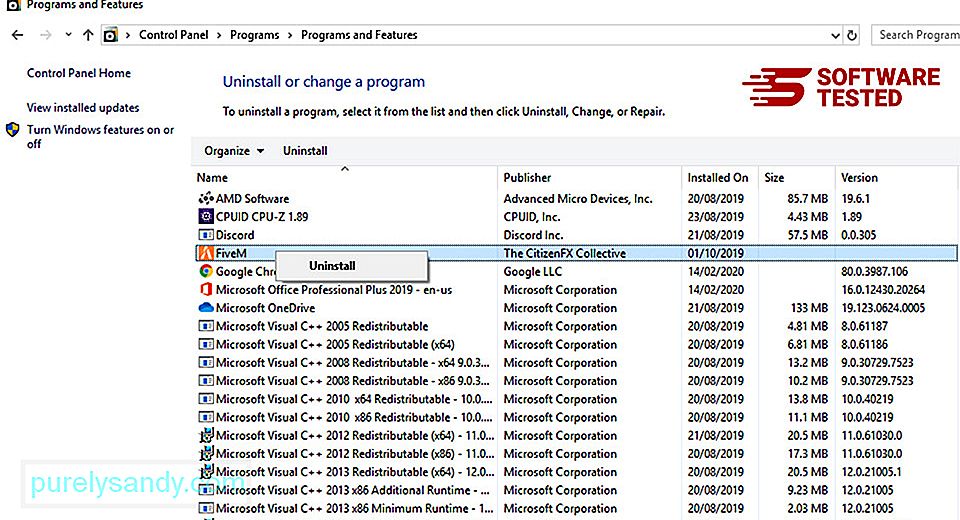
Za korisnike Windowsa 10 programe možete i deinstalirati tako da prijeđete na Start & gt; Postavke & gt; Aplikacije & gt; Aplikacije & amp; značajke.
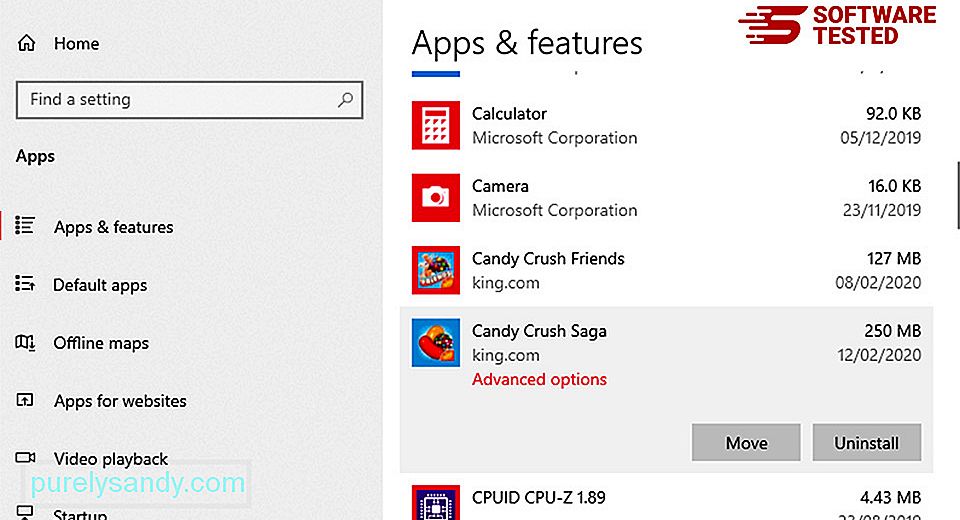
Na popisu programa na računalu potražite nedavno instalirane ili sumnjive programe za koje sumnjate da su zlonamjerni softver.
Deinstalirajte ih klikom (ili desno- ako ste na upravljačkoj ploči), a zatim odaberite Deinstaliraj . Kliknite Deinstaliraj još jednom da biste potvrdili radnju. Pričekajte da se postupak deinstalacije dovrši.
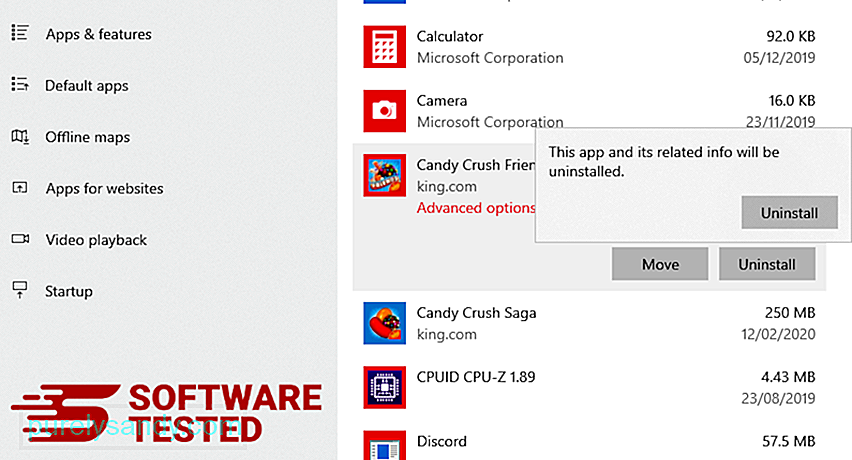
Da biste to učinili, kliknite desnu tipku miša na prečac programa koji ste deinstalirali, a zatim odaberite Svojstva Trebalo bi automatski otvoriti karticu Prečac . Pogledajte polje Cilj i izbrišite ciljani URL koji je povezan sa zlonamjernim softverom. Ovaj URL upućuje na instalacijsku mapu zlonamjernog programa koji ste deinstalirali. Provjerite sva mjesta na kojima bi se ti prečaci mogli spremiti, uključujući radnu površinu, izbornik Start i programsku traku. Nakon što izbrišete sve neželjene programe i datoteke iz sustava Windows, očistite koš za smeće kako biste se u potpunosti riješili ZES Ransomwarea. Desnom tipkom miša kliknite Koš za smeće na radnoj površini, a zatim odaberite Prazni koš za smeće . Kliknite U redu za potvrdu. macOS je sigurniji od Windowsa, ali nije nemoguće da zlonamjerni softver bude prisutan na Macu. Baš kao i drugi operativni sustavi, macOS je također ranjiv na zlonamjerni softver. U stvari, bilo je nekoliko prethodnih napada zlonamjernog softvera koji ciljaju korisnike Maca. Brisanje ZES Ransomwarea s Maca puno je lakše od ostalih OS-a. Evo cjelovitog vodiča: Da biste se u potpunosti riješili ZES Ransomware-a, ispraznite otpad. Da biste osigurali da je zlonamjerni softver koji je hakirao vaš preglednik potpuno nestao i da su sve neovlaštene promjene stornirane u Internet Exploreru, slijedite korake navedene u nastavku: Kad zlonamjerni softver otme vaš preglednik, jedan od očitih znakova je kada vidite dodatke ili alatne trake koji se iznenada pojavljuju u programu Internet Explorer bez vašeg znanja. Da biste deinstalirali ove dodatke, pokrenite Internet Explorer , kliknite ikonu zupčanika u gornjem desnom kutu preglednika da biste otvorili izbornik, a zatim odaberite Upravljanje dodacima. Kad vidite prozor Upravljanje dodacima, potražite (naziv zlonamjernog softvera) i druge sumnjive dodatke / dodatke. Te dodatke / dodatke možete onemogućiti klikom na Onemogući . Ako iznenada imate drugu početnu stranicu ili je vaša zadana tražilica promijenjena, možete je vratiti natrag kroz postavke Internet Explorera. Da biste to učinili, kliknite ikonu zupčanika u gornjem desnom kutu preglednika, a zatim odaberite Internetske mogućnosti . Na kartici Općenito izbrišite URL početne stranice i unesite željenu početnu stranicu. Kliknite Primijeni da biste spremili nove postavke. Na izborniku Internet Explorer (ikona zupčanika na vrhu) odaberite Internetske mogućnosti . Kliknite karticu Napredno , a zatim odaberite Poništi . U prozoru za poništavanje označite Izbriši osobne postavke i još jednom kliknite gumb Poništi da biste potvrdili radnju. Ako sumnjate da je vaše računalo zaraženo zlonamjernim softverom i mislite da je to utjecalo na vaš preglednik Microsoft Edge, najbolje je resetirati preglednik. Postoje dva načina za resetiranje postavke Microsoft Edgea da biste u potpunosti uklonili sve tragove zlonamjernog softvera na računalu. Dodatne informacije potražite u uputama u nastavku. Drugi način resetiranja Microsoft Edgea je pomoću naredbi. Ovo je napredna metoda koja je izuzetno korisna ako se vaša aplikacija Microsoft Edge stalno ruši ili se uopće ne otvori. Prije upotrebe ove metode svakako napravite sigurnosnu kopiju svojih važnih podataka. Evo koraka za to: Get-AppXPackage -AllUsers -Name Microsoft.MicrosoftEdge | Foreach {Add-AppxPackage -DisableDevelopmentMode -Register $ ($ _. InstallLocation) \ AppXManifest.xml -Verbose} Baš kao i drugi preglednici, i malware pokušava promijeniti postavke Mozille Firefox. Morate poništiti ove promjene da biste uklonili sve tragove ZES Ransomwarea. Slijedite korake u nastavku da biste u potpunosti izbrisali ZES Ransomware iz Firefoxa: Provjerite ima li u Firefoxu nepoznata proširenja koja se ne sjećate instaliranja. Postoji velika šansa da je ova proširenja instalirao zlonamjerni softver. Da biste to učinili, pokrenite Mozilla Firefox, kliknite ikonu izbornika u gornjem desnom kutu, a zatim odaberite Dodaci & gt; Proširenja . U prozoru Proširenja odaberite ZES Ransomware i druge sumnjive dodatke. Kliknite izbornik s tri točke pored proširenja, a zatim odaberite Ukloni da biste izbrisali ta proširenja. Kliknite izbornik Firefox u gornjem desnom kutu preglednika, a zatim odaberite Opcije & gt; Općenito. Izbrišite zlonamjernu početnu stranicu i unesite željeni URL. Ili možete kliknuti Vrati da biste prešli na zadanu početnu stranicu. Kliknite U redu da biste spremili nove postavke. Idite na izbornik Firefox, a zatim kliknite na upitnik (Pomoć). Odaberite Informacije o rješavanju problema. Pritisnite gumb Osvježi Firefox kako biste pregledniku dali novi početak. Nakon što izvršite gornje korake, ZES Ransomware u potpunosti će se ukloniti iz vašeg preglednika Mozilla Firefox. Da biste potpuno uklonili ZES Ransomware sa svog računala, morate poništiti sve promjene na Google Chromeu, deinstalirati sumnjiva proširenja, dodatke i dodatke dodane bez vašeg dopuštenja. Slijedite donje upute za uklanjanje ZES Ransomwarea iz Google Chromea: Pokrenite aplikaciju Google Chrome, a zatim kliknite ikonu izbornika u gornjem desnom kutu. Odaberite Više alata & gt; Proširenja. Potražite ZES Ransomware i druga zlonamjerna proširenja. Označite ova proširenja koja želite deinstalirati, a zatim kliknite Ukloni da biste ih izbrisali. Kliknite ikonu izbornika Chrome i odaberite Postavke . Kliknite Pri pokretanju , a zatim označite Otvori određenu stranicu ili skup stranica . Možete postaviti novu stranicu ili postojeće stranice koristiti kao početnu. Vratite se na ikonu izbornika preglednika Google Chrome i odaberite Postavke & gt; Tražilica , a zatim kliknite Upravljanje tražilicama . Vidjet ćete popis zadanih tražilica dostupnih za Chrome. Izbrišite bilo koju tražilicu za koju mislite da je sumnjiva. Kliknite izbornik s tri točke pored tražilice i kliknite Ukloni s popisa. Kliknite ikonu izbornika koja se nalazi u gornjem desnom kutu preglednika i odaberite Postavke . Pomaknite se do dna stranice, a zatim kliknite Vrati postavke na izvorne zadane postavke pod Vrati na zadano i očisti. Kliknite gumb Poništi postavke da biste potvrdili radnju. Ovim će se korakom resetirati početna stranica, nova kartica, tražilice, prikvačene kartice i proširenja. Međutim, vaše oznake, povijest preglednika i spremljene lozinke bit će spremljene. Preglednik računala jedno je od glavnih ciljeva zlonamjernog softvera - promjena postavki, dodavanje novih proširenja i promjena zadane tražilice. Dakle, ako sumnjate da je vaš Safari zaražen ZES Ransomwareom, ovo su koraci koje možete poduzeti: Pokrenite web preglednik Safari i na vrhu izbornika kliknite Safari . Na padajućem izborniku kliknite Postavke . Kliknite karticu Proširenja na vrhu, a zatim na lijevom izborniku pogledajte popis trenutno instaliranih proširenja. Potražite ZES Ransomware ili druga proširenja za koja se ne sjećate da su ih instalirali. Kliknite gumb Deinstaliraj da biste uklonili proširenje. Učinite to za sva sumnjiva zlonamjerna proširenja. Otvorite Safari, a zatim kliknite Safari & gt; Postavke. Kliknite Općenito . Pogledajte polje Početna stranica i provjerite je li to uređeno. Ako je ZES Ransomware promijenio vašu početnu stranicu, izbrišite URL i unesite početnu stranicu koju želite koristiti. Obavezno navedite http: // prije adrese web stranice. Otvorite aplikaciju Safari i na izborniku u gornjem lijevom kutu zaslona kliknite Safari . Kliknite Poništi Safari. Otvorit će se dijaloški prozor u kojem možete odabrati koje elemente želite resetirati. Zatim kliknite gumb Poništi da biste dovršili radnju. 09, 2025 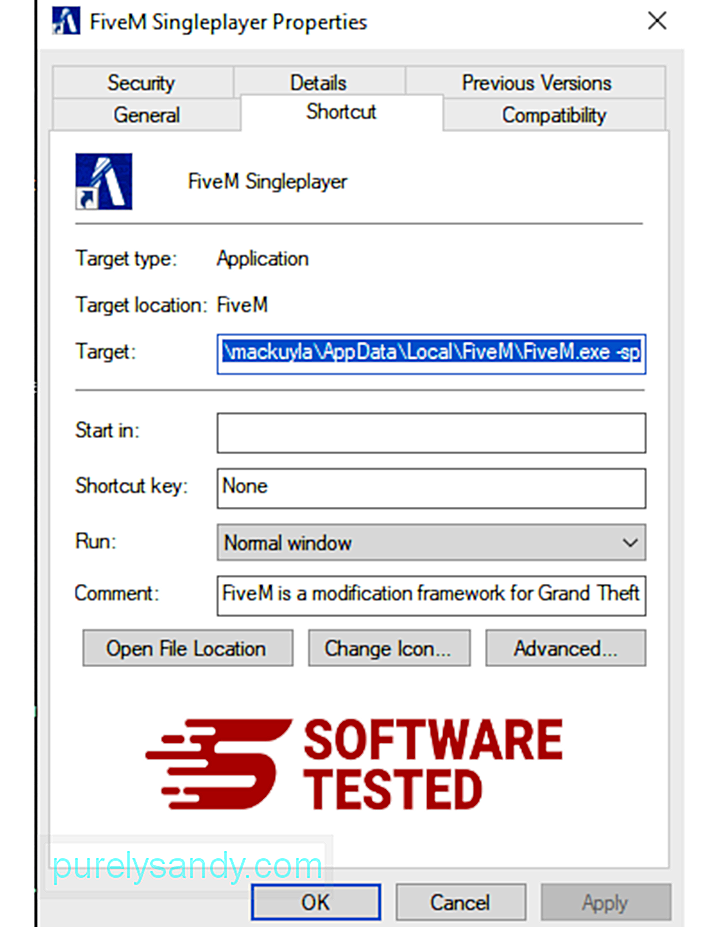
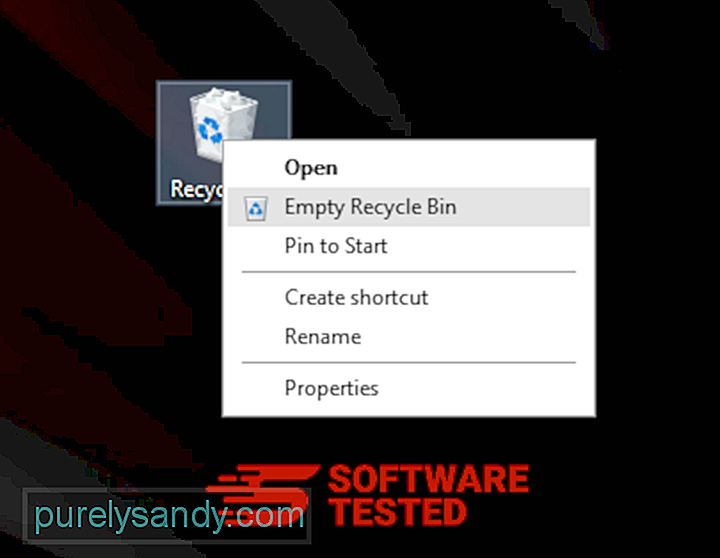
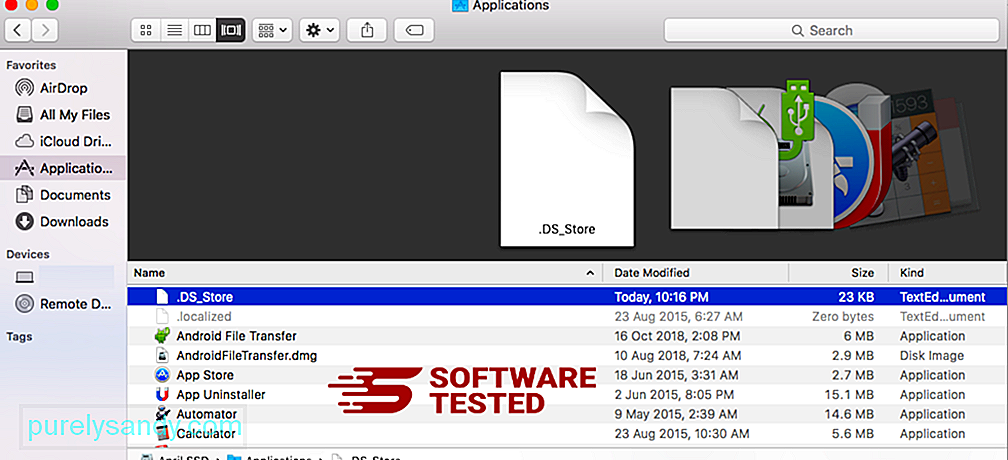
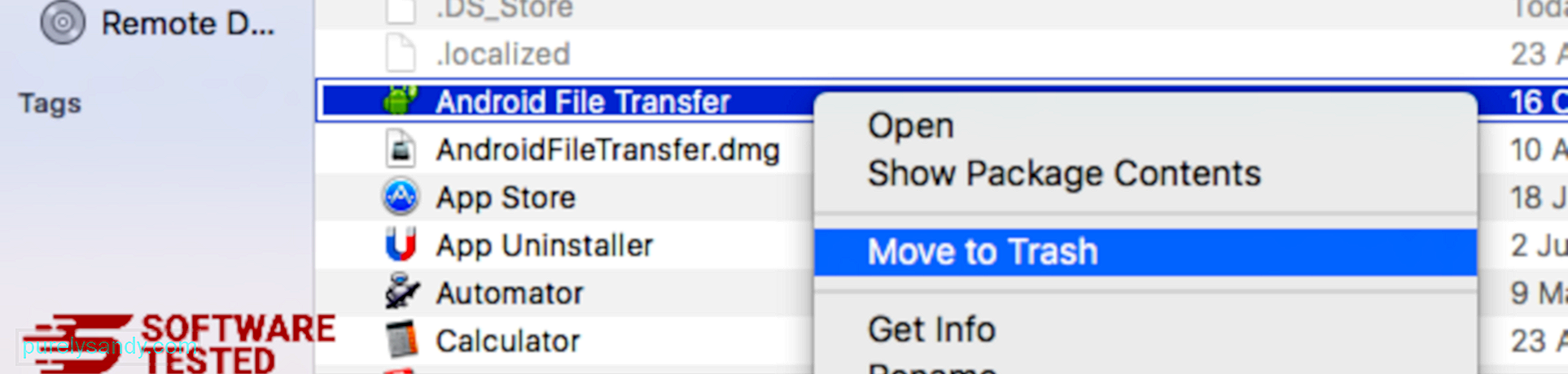
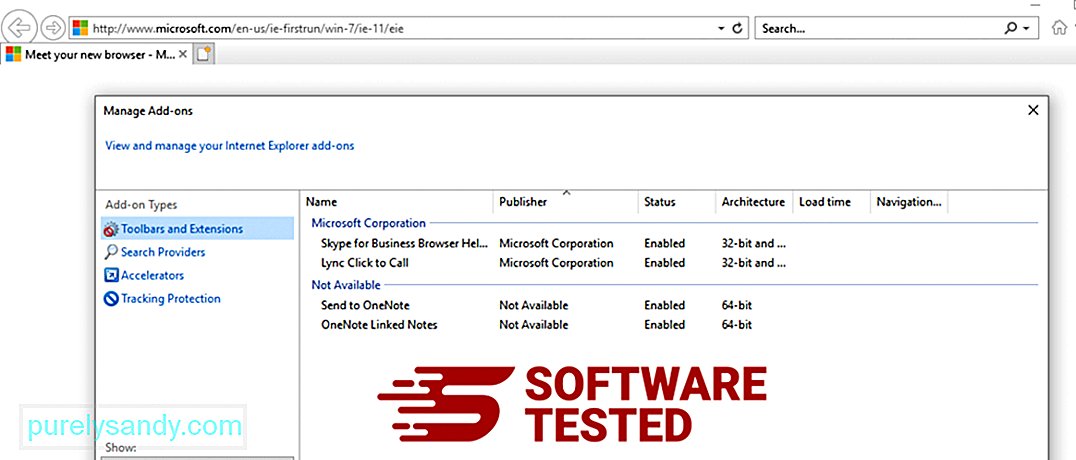
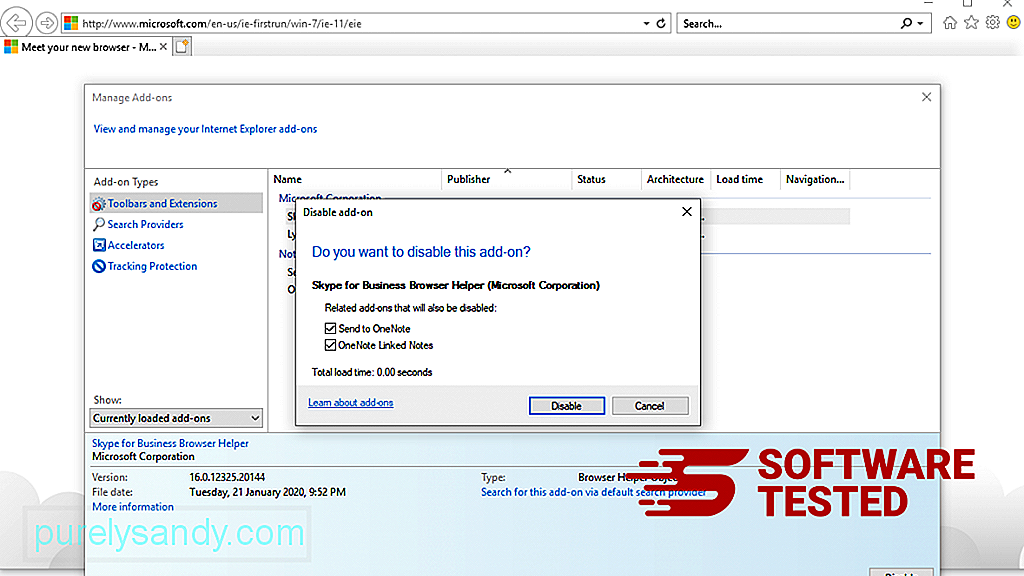
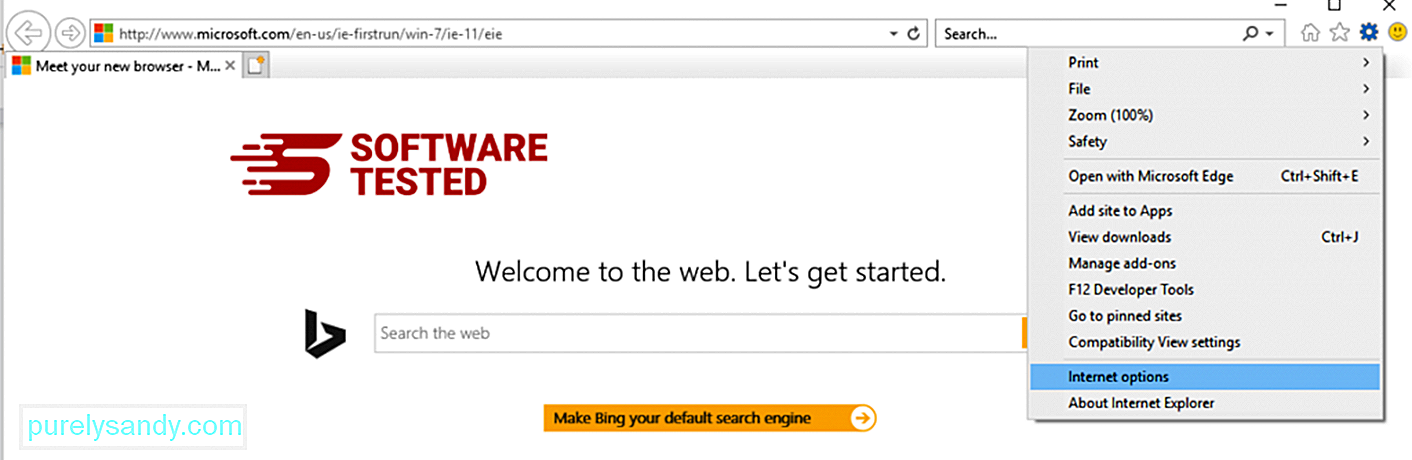
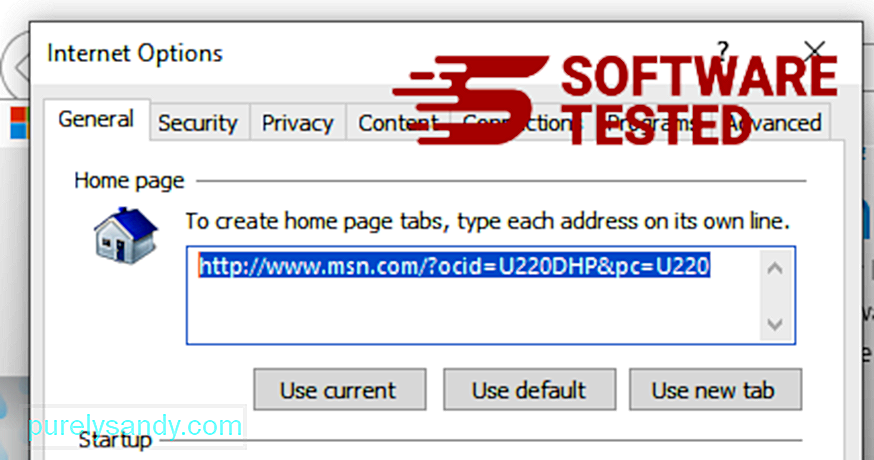
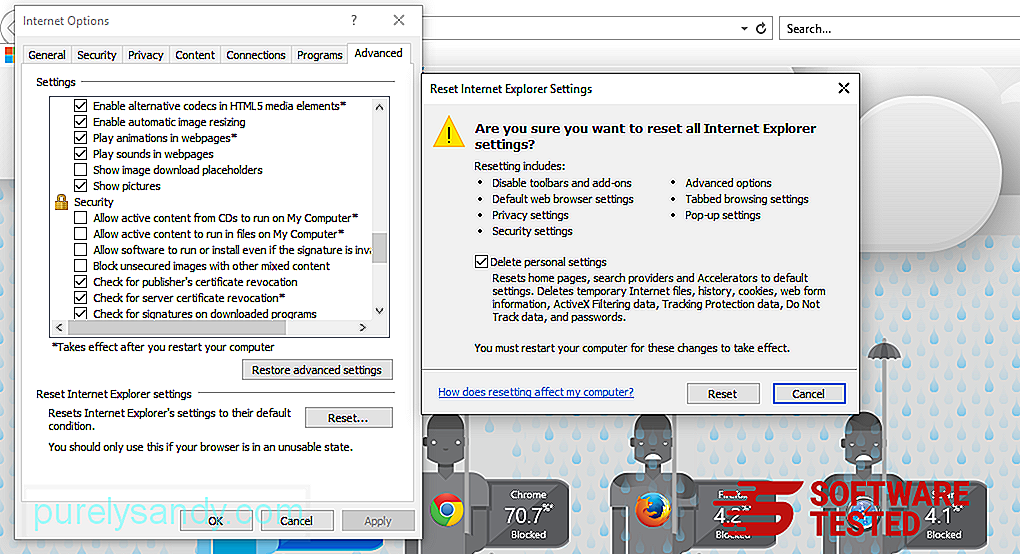
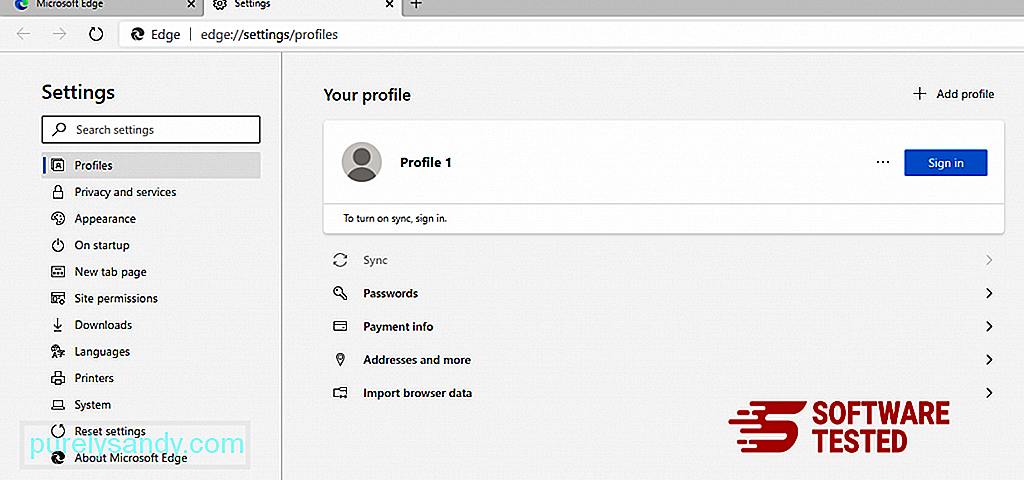
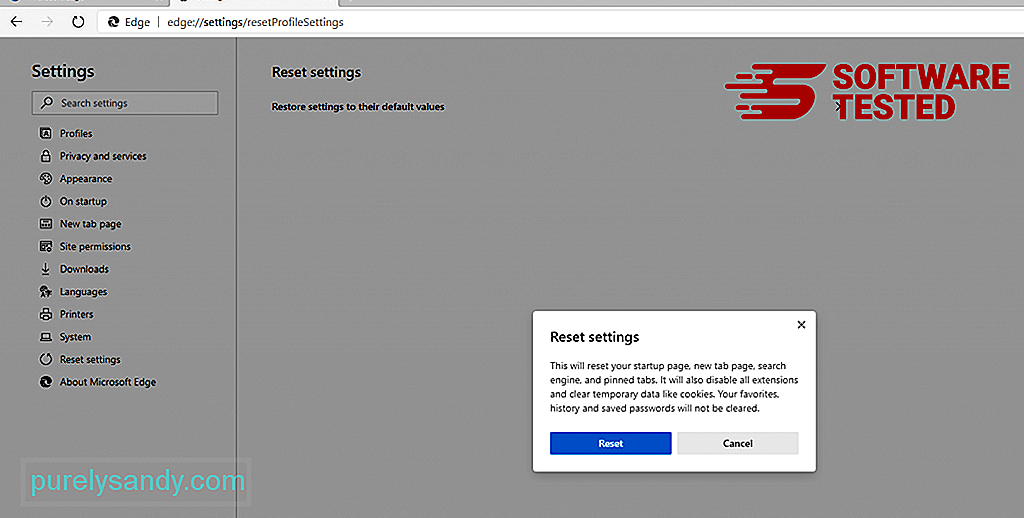
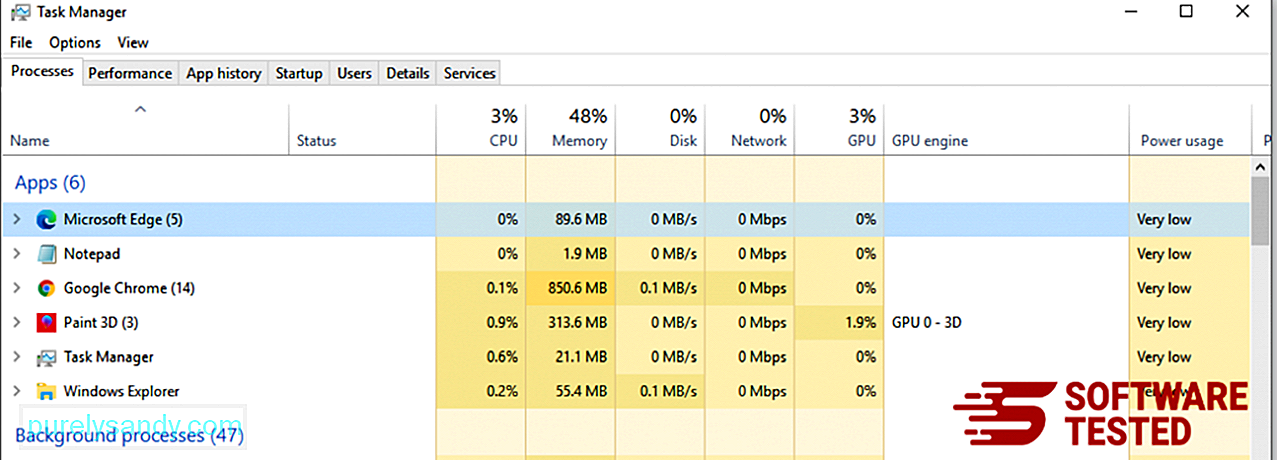
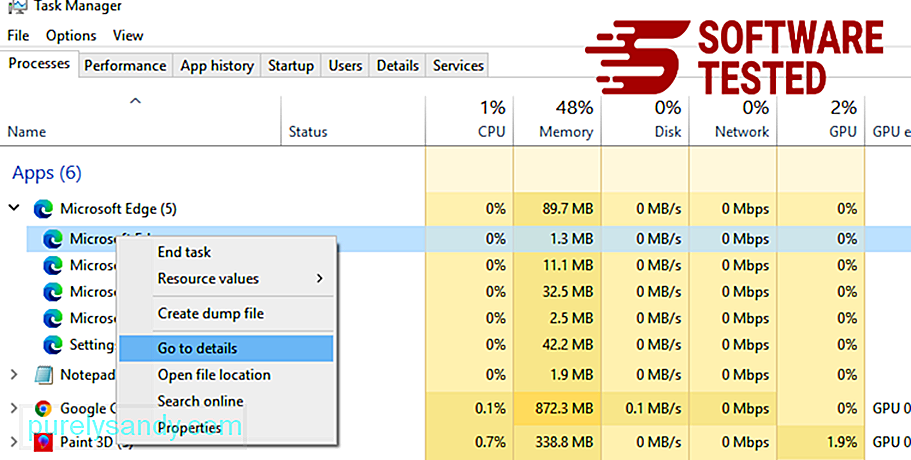
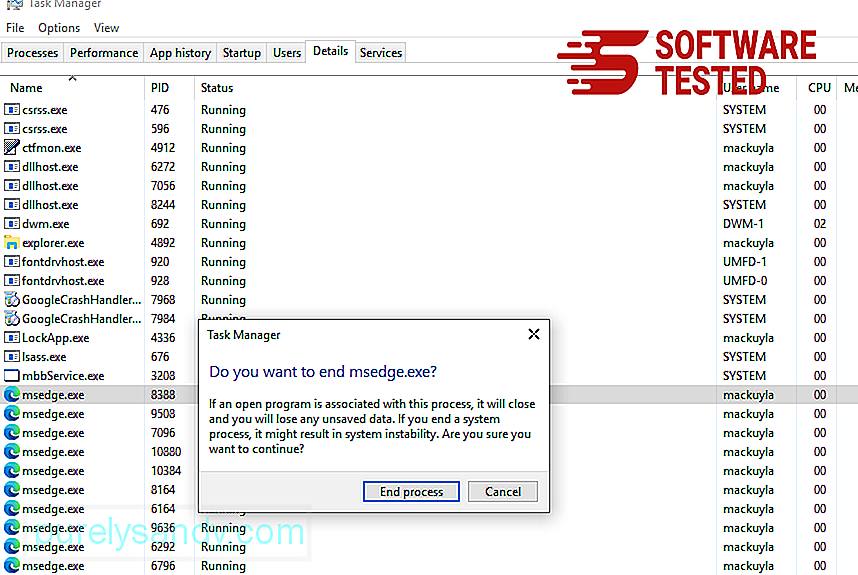
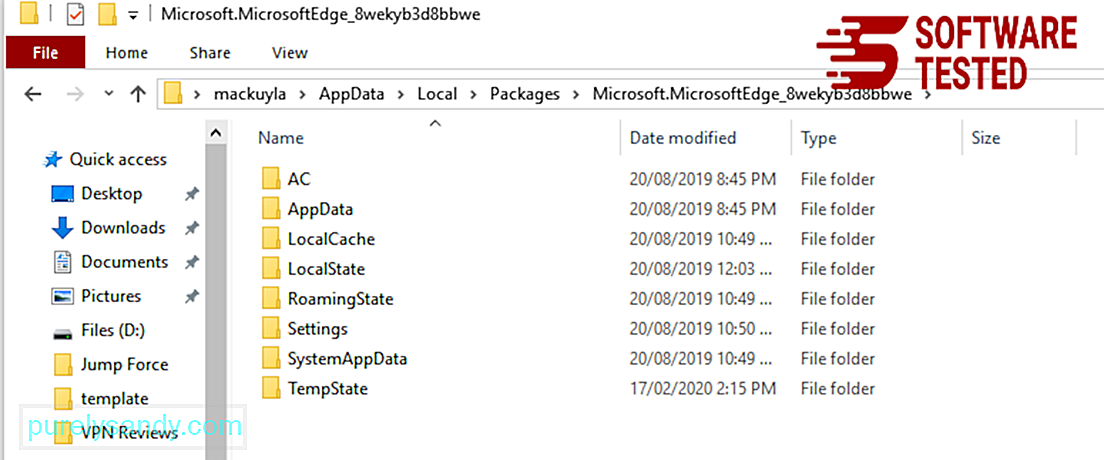
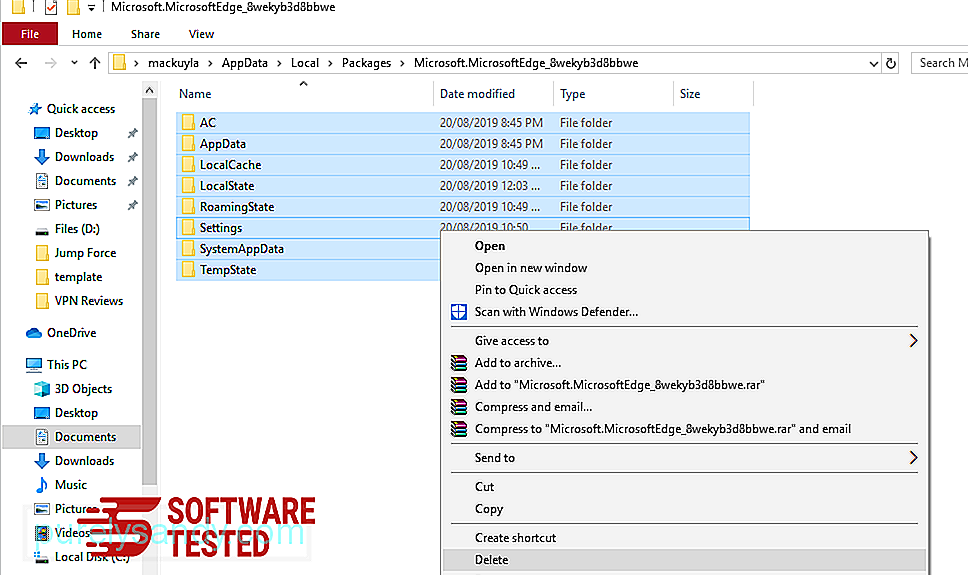
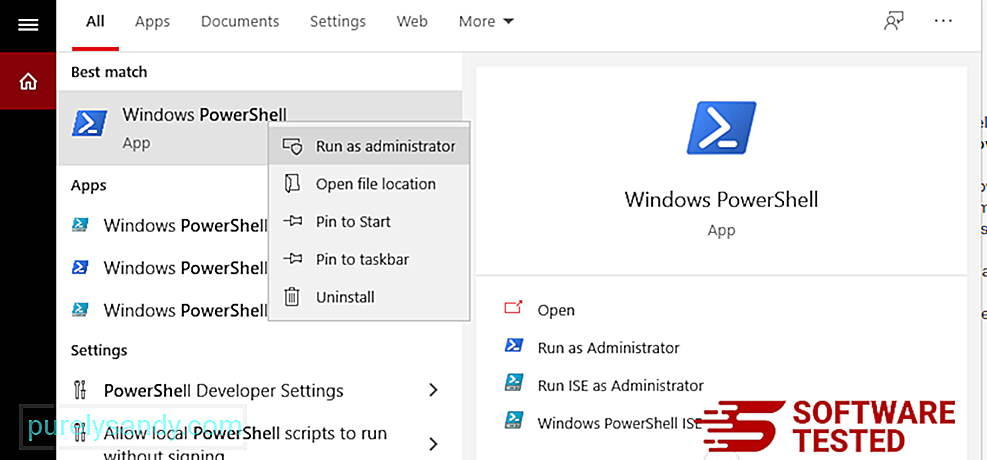
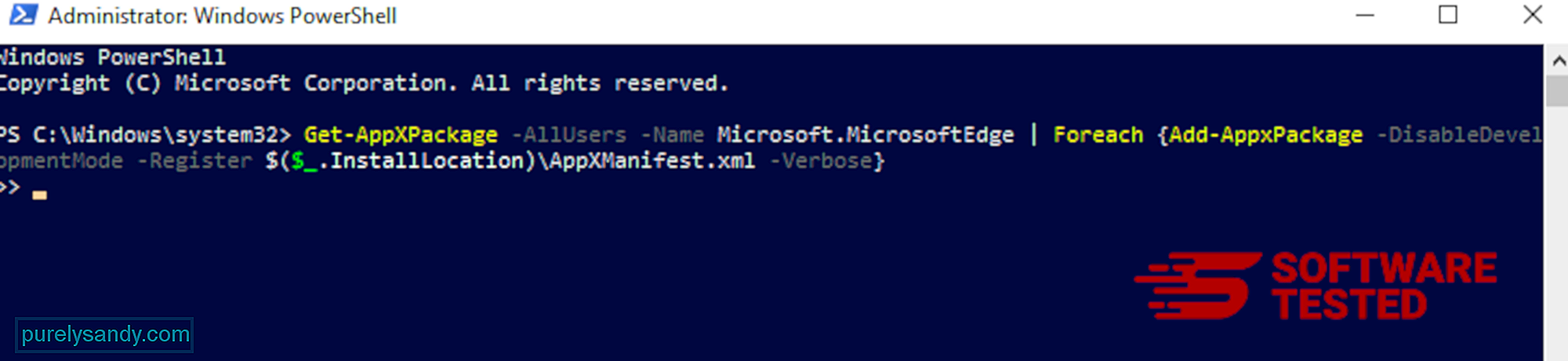
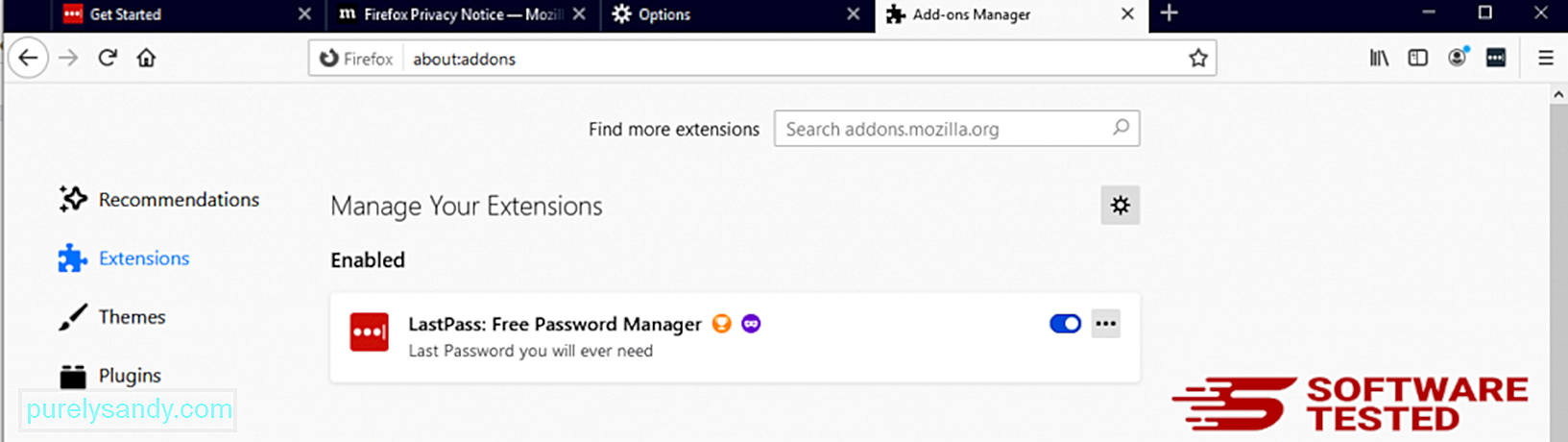
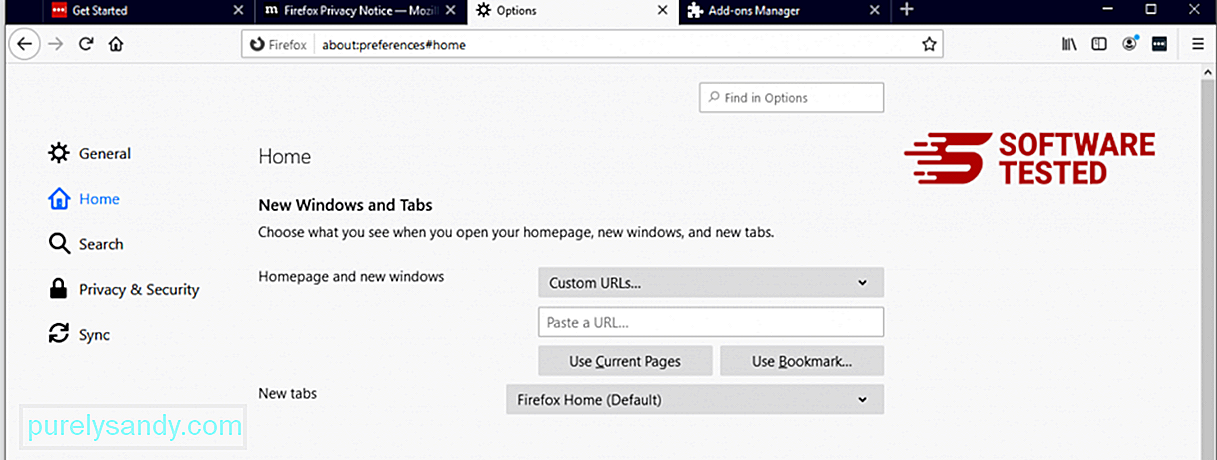
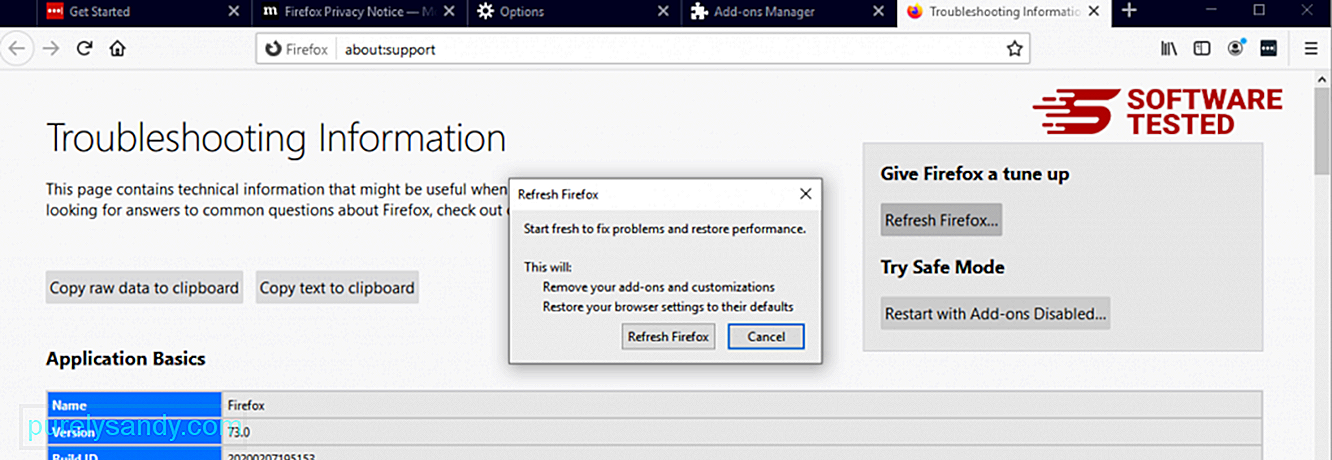
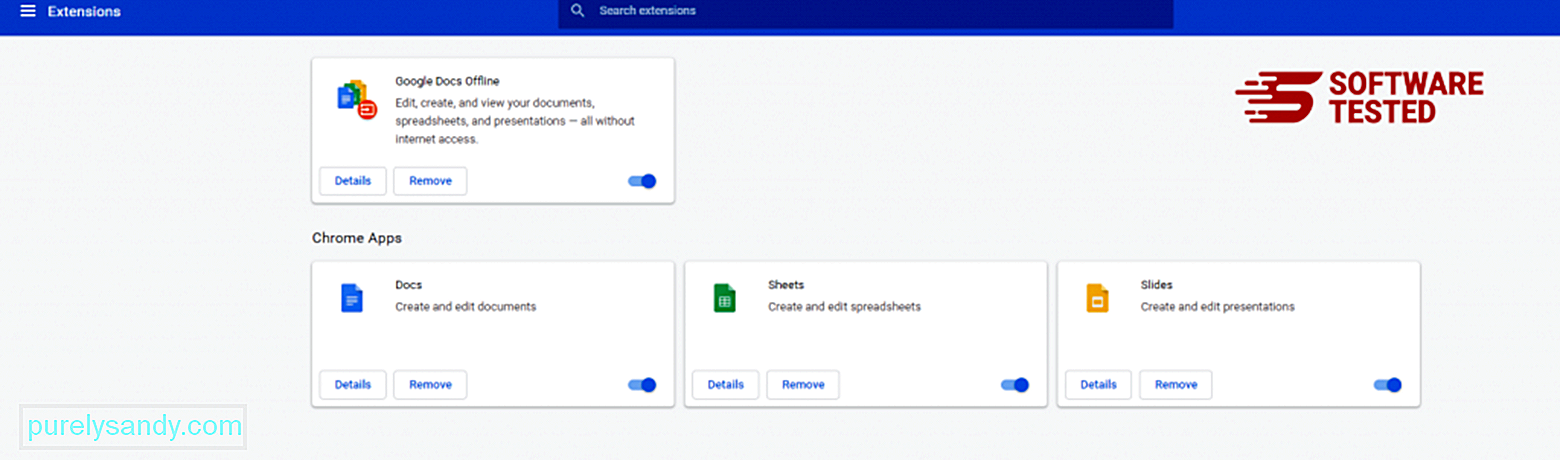
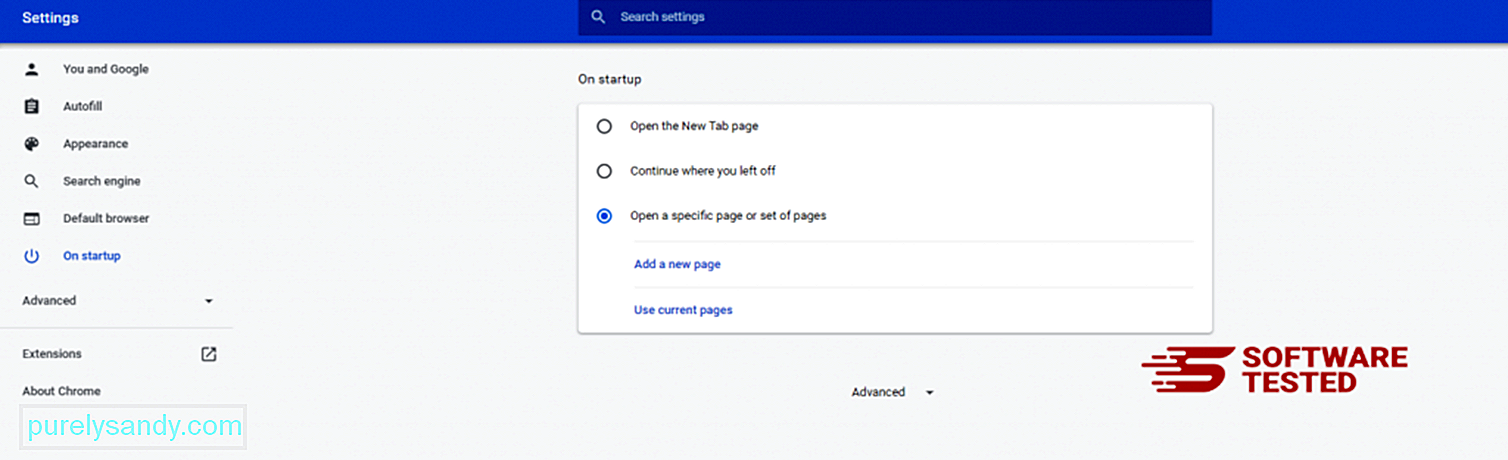
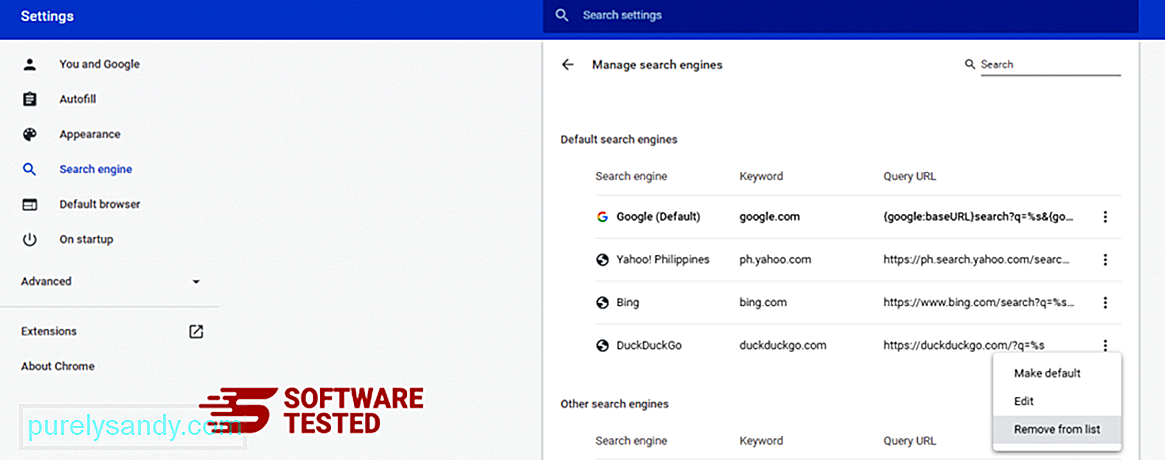
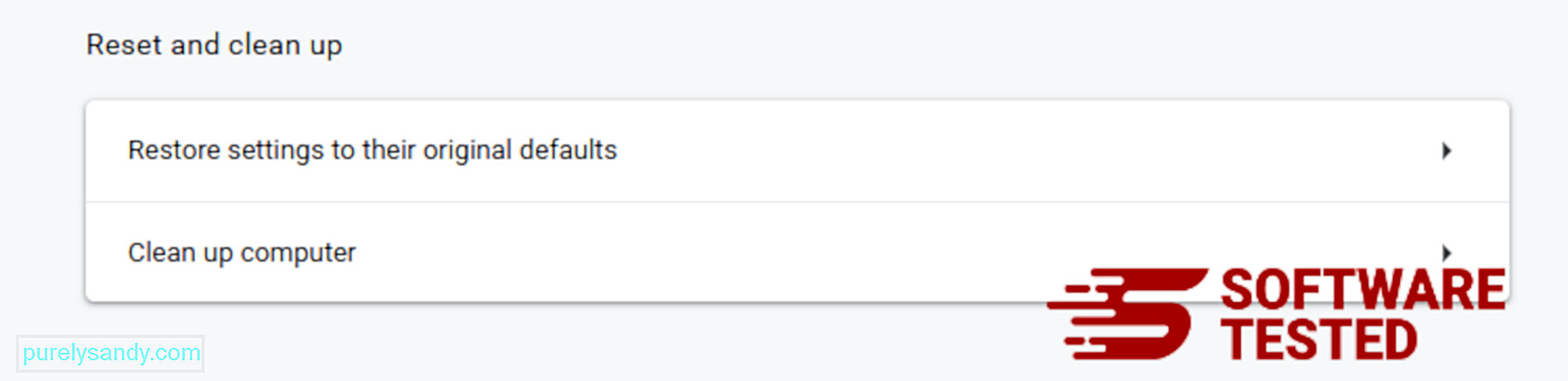
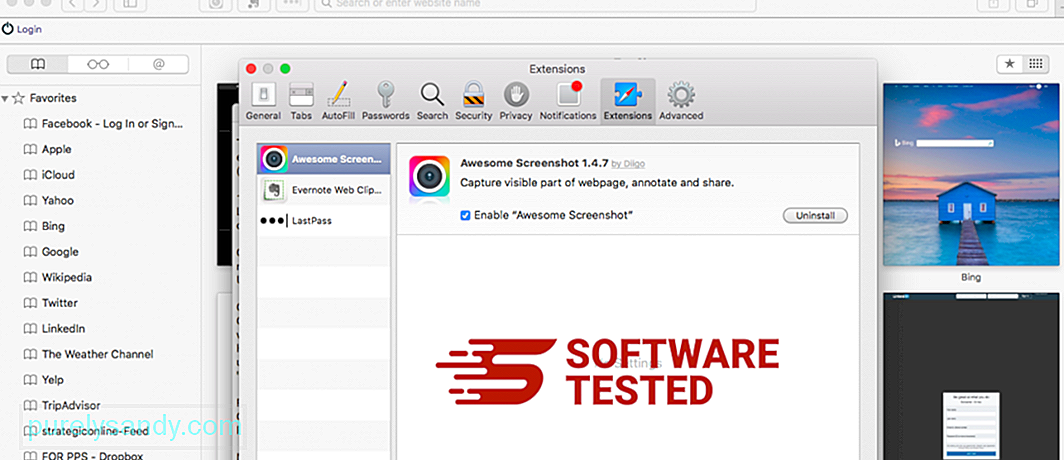
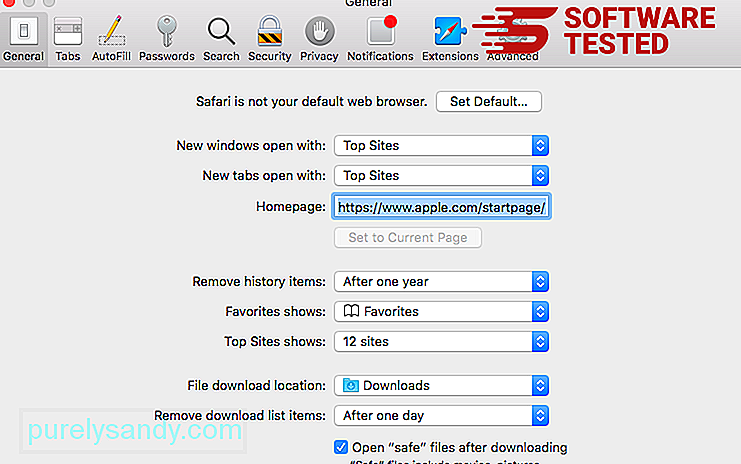
Youtube video: ZES Ransomware

